
Блуестацкс подржава велики број језика, омогућавајући кориснику да пребаци језик интерфејса готово до било којег жељеног. Али не могу сви корисници схватити како да промене ово постављање у новим верзијама емулатора на бази модерне Андроида.
Промените језик у Блуестацкс
Одмах је потребно резервисати да овај параметар не мења језик апликација које инсталирате или сте већ инсталирали. Да бисте променили језик, користите интерне поставке, где је обично могуће инсталирати жељену опцију.Цео процес ћемо размотрити на примеру последњег тренутка Блистика - 4, у будућности могу бити мањих промена у акцијама. Ако имате језик, другачији од руског, фокусирајте се на иконе и локацију одређеног параметра у односу на листу.
Имајте на уму да тако не пролиферирате своју локацију, јер приликом регистрације Гоогле-а сте већ назначили и земљу пребивалишта и немогуће је променити. Биће потребно креирати нови профил плаћања који није укључен у оквир овог члана. Једноставно речено, чак и кроз укључену ВПН Гоогле ће и даље пружати информације за вас у складу са регионом изабраним када је регистровано.
Метода 1: Промените језик Језички Андроид мени у Блуестацкс
Ако желите, можете да промените језик интерфејса подешавања. Сам емулатор ће и даље радити на истом језику, а на други начин се мења на други начин.
- Покрените Блуестацкс, доле кликните на икону "Још апликација".
- Са листе представљене, изаберите "Андроид подешавања".
- Отвара се мени прилагођен емулатору. Пронађите и одаберите "Језик и Ентер".
- Одмах идите на прву ставку "Језици".
- Овде ћете видети листу коришћених језика.
- Да бисте искористили ново, мора се додати.
- Са листе скроларања изаберите Изабери и само кликните на њу. Биће додан на листу и да га активно постави, превуците на прву позицију помоћу дугмета са хоризонталним пругама.
- Интерфејс ће се одмах превести. Међутим, временски формат од 12-сатног сата на 24 сата или обрнуто може се променити, у зависности од тога шта се мењају.
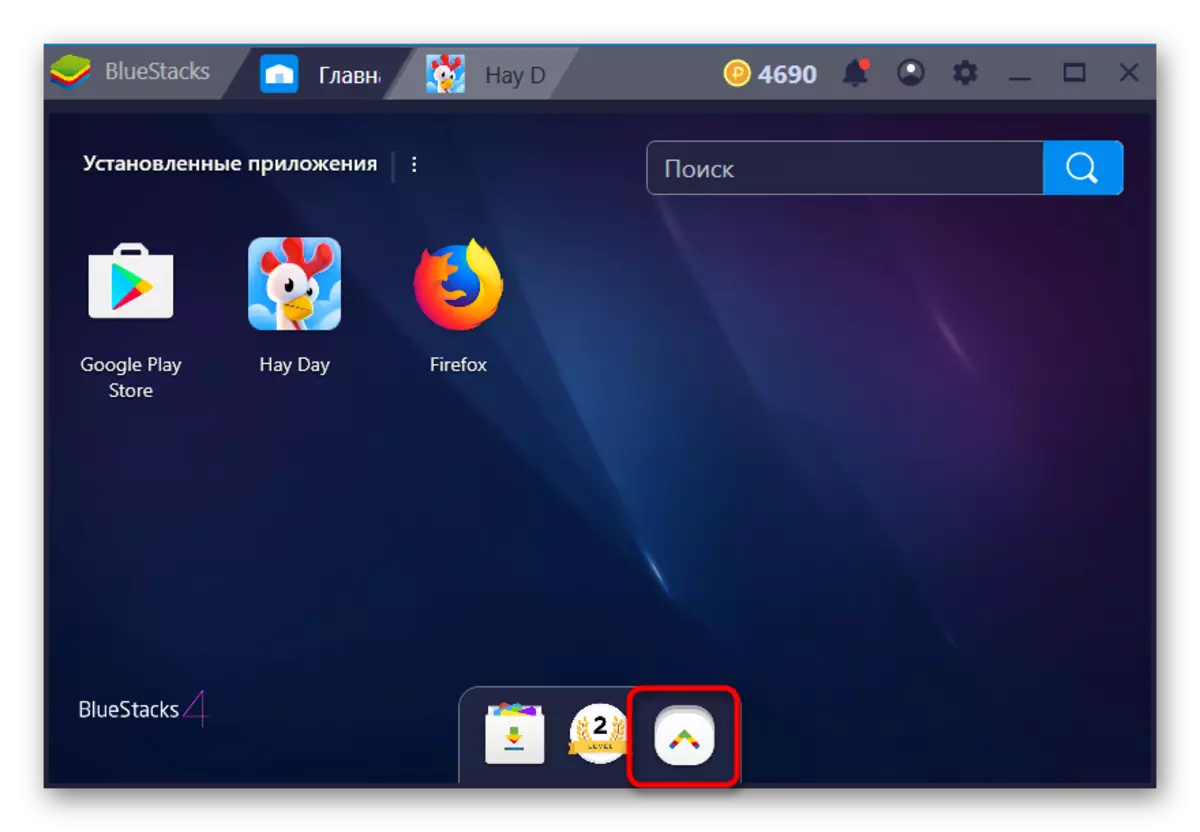
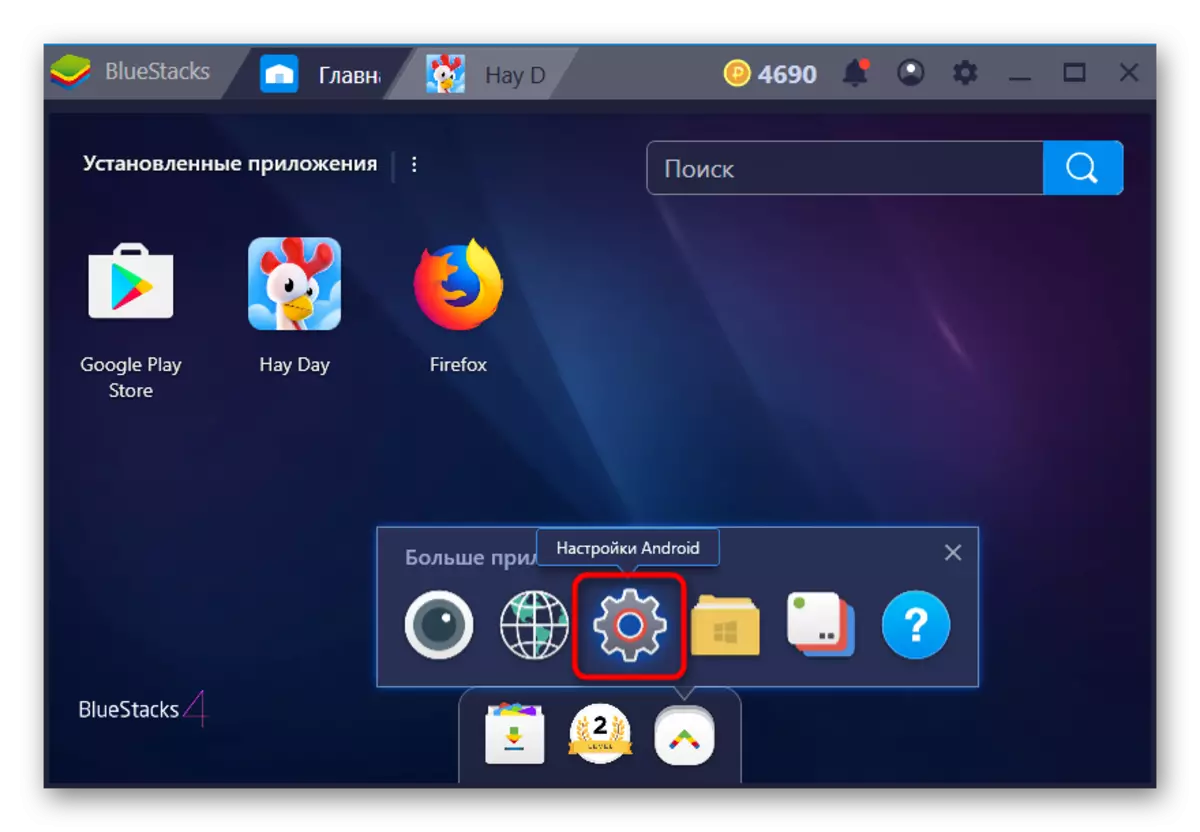
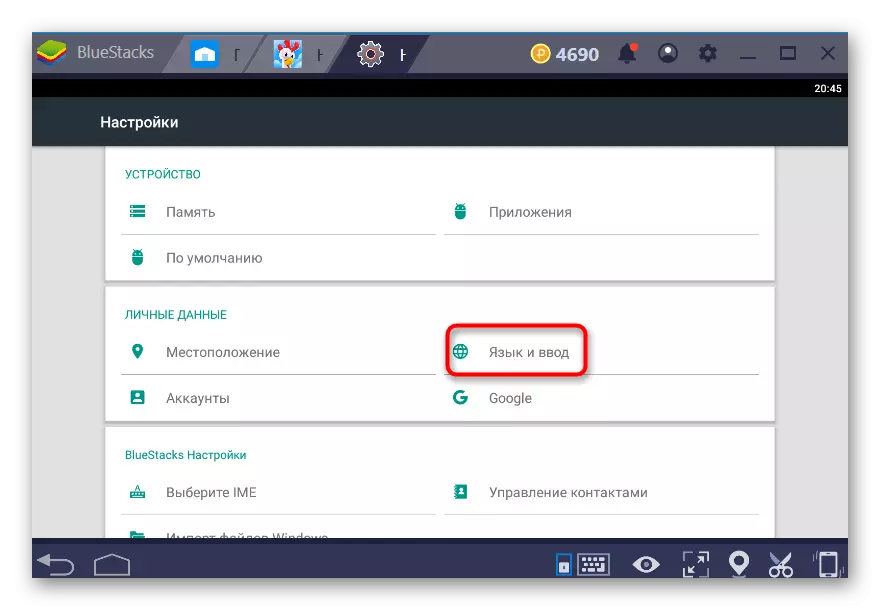
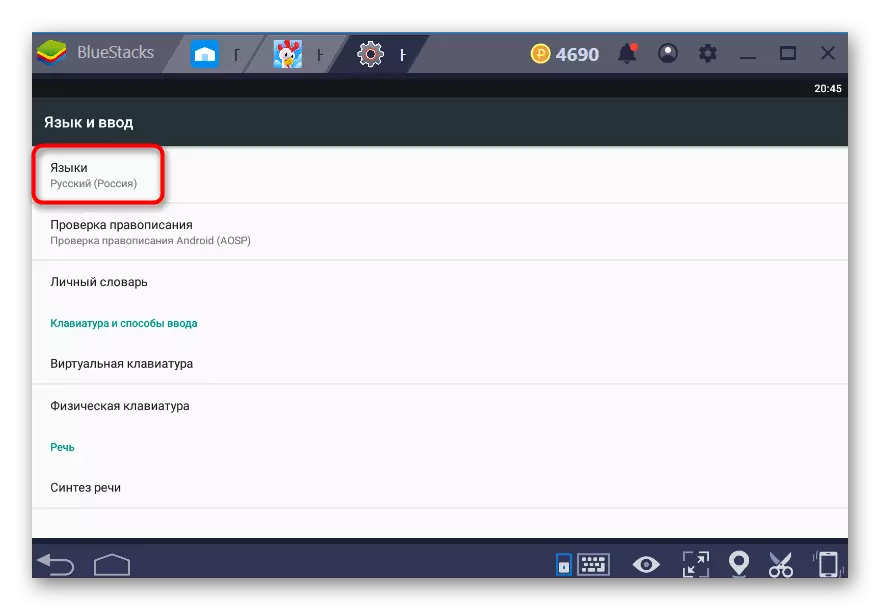
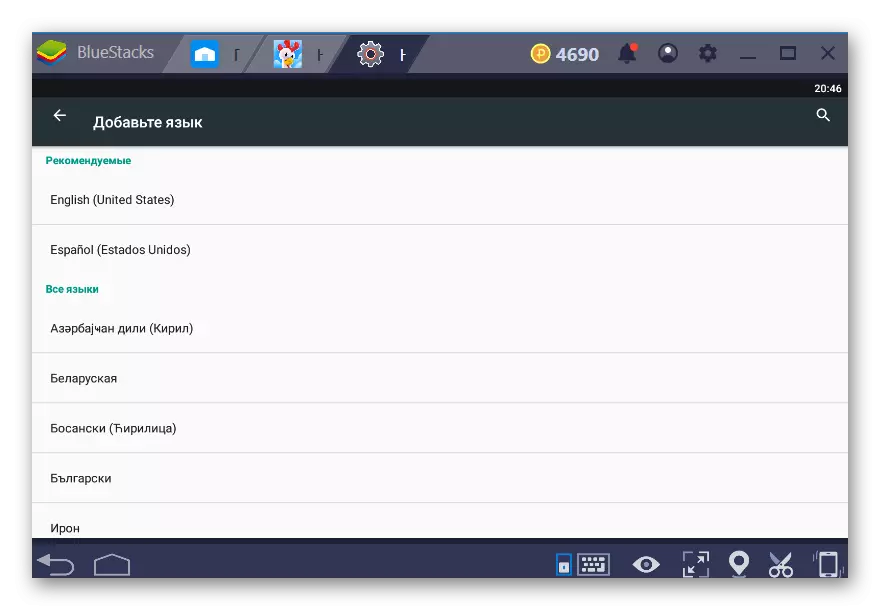
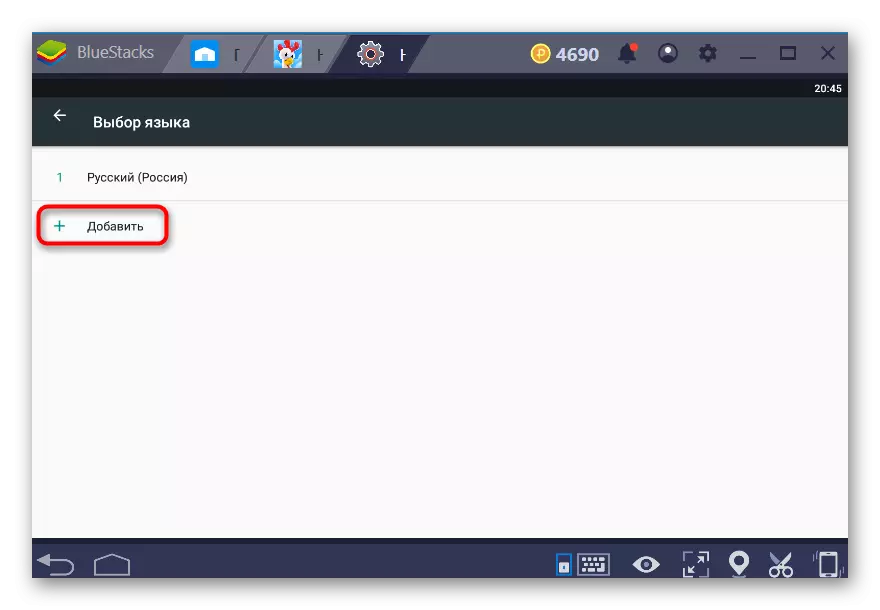

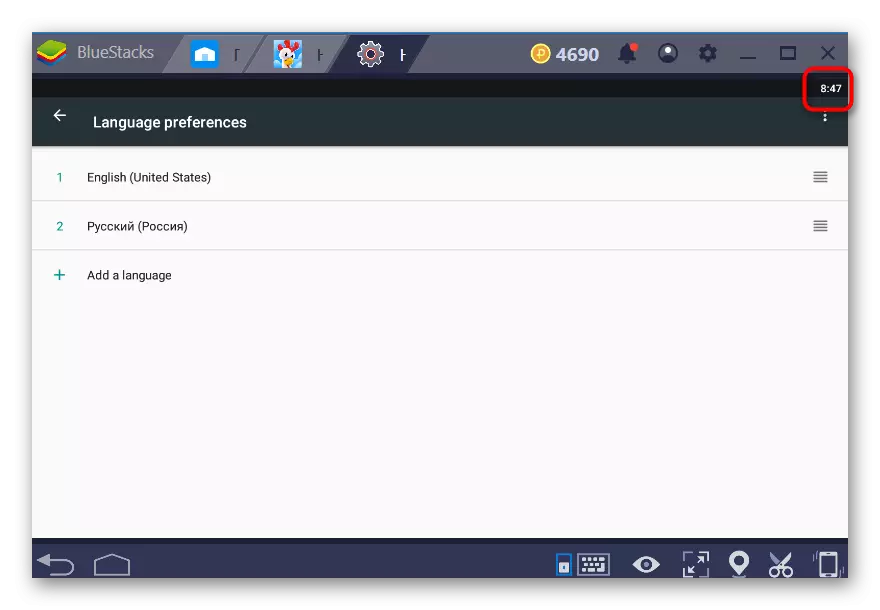
Промена временског приказа формата
Ако нисте задовољни ажурираним привременим форматом, промените га поново у подешавањима.
- Притисните 2 пута "Назад" дугме да бисте прешли на мени главне поставке и прешли на одељак датум и време.
- Пребаците параметар "24-сатни формат" и проверите да ли је и даље време.
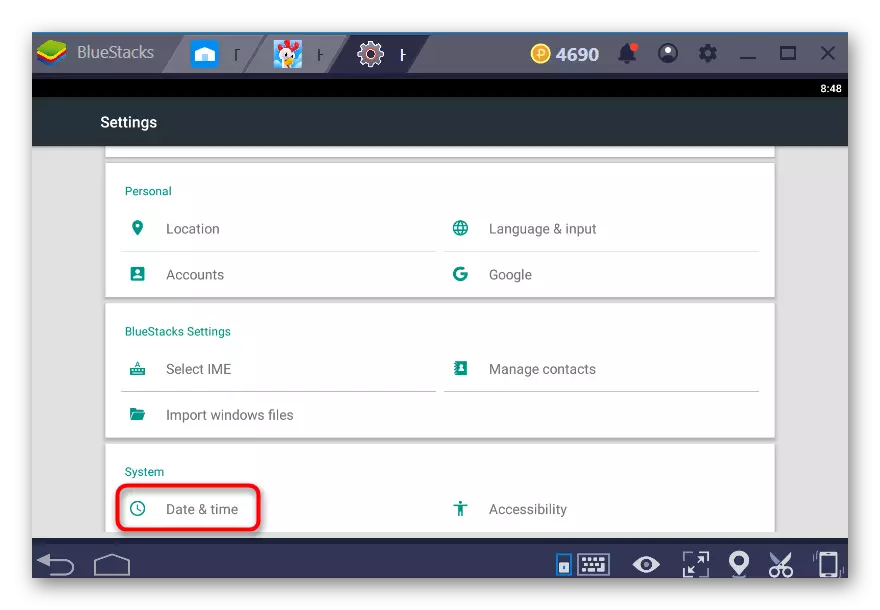

Додавање изгледа на виртуалну тастатуру
Нису све апликације подржавају интеракцију са физичком тастатуром, умјесто тога да отварају виртуелно. Поред тога, негде корисник и потребно је користити уместо физичког. На пример, потребан вам је специфичан језик и не желите да га укључите у Виндовс поставке. Додајте жељени распоред. Можете и путем менија Подешавања.
- Идите на одговарајући одељак у "Андроид поставки", јер је описано у корацима 1-3 методе 1.
- Из параметара одаберите "Виртуална тастатура".
- Идите на подешавања тастатуре која се користи кликом на њега.
- Изаберите опцију "језик".
- Прво, онемогућите параметар "системски језици".
- Сада само пронађите жељене језике и активирајте преклопни прекидач испред њих.
- Можете да промените језике приликом уноса виртуалне тастатуре, можете вам бити познати притиском на икону Глобе.
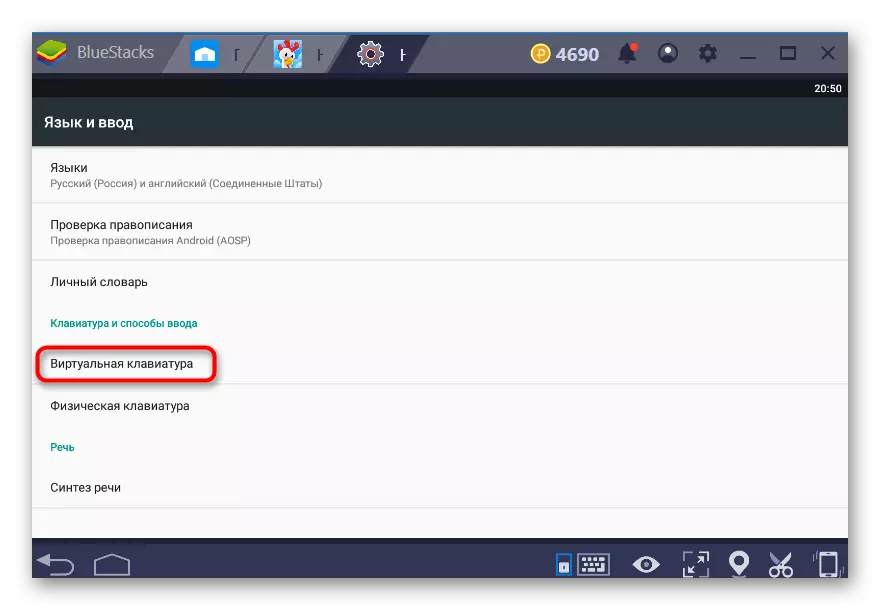
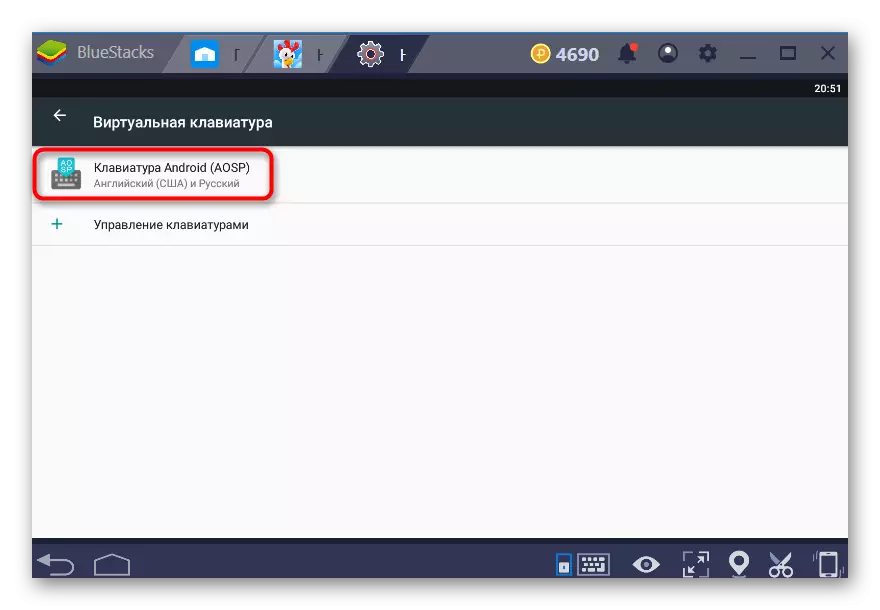
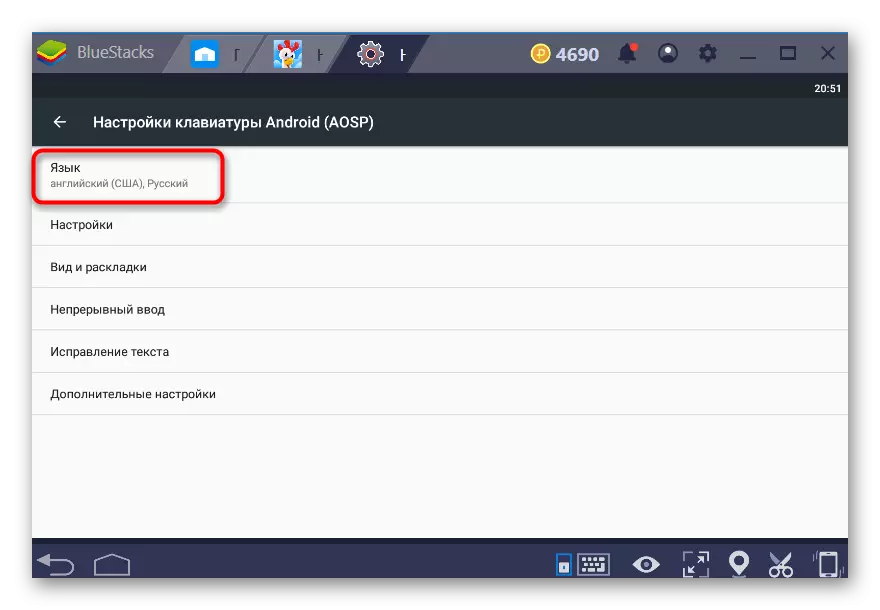
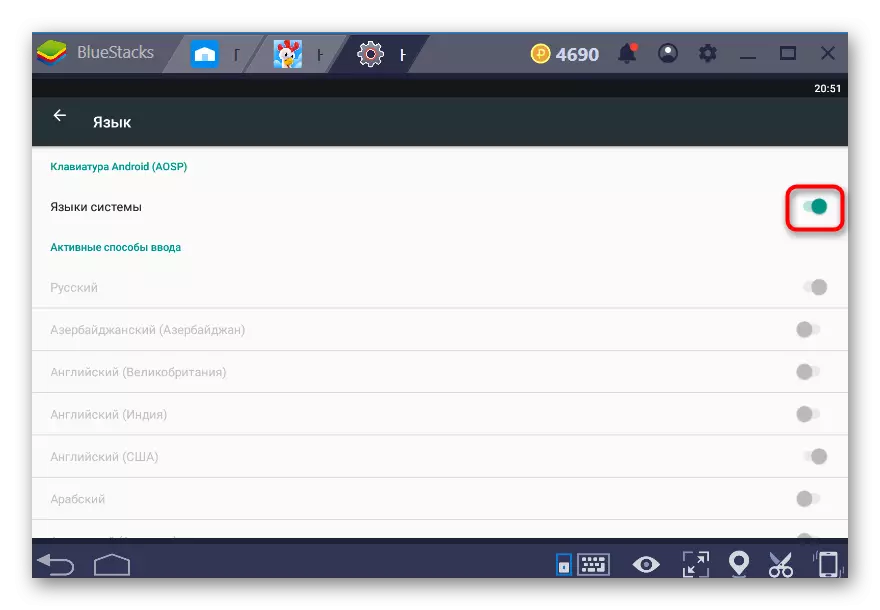
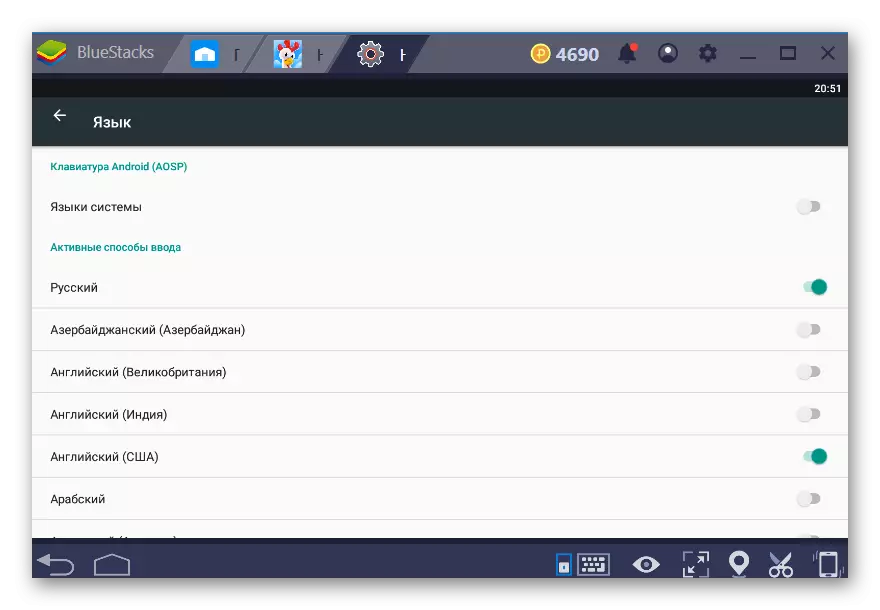
Не заборавите да је у почетно виртуелна тастатура онемогућена, тако да је користи на менију "Језици и унеси", идите на "Физичка тастатура".
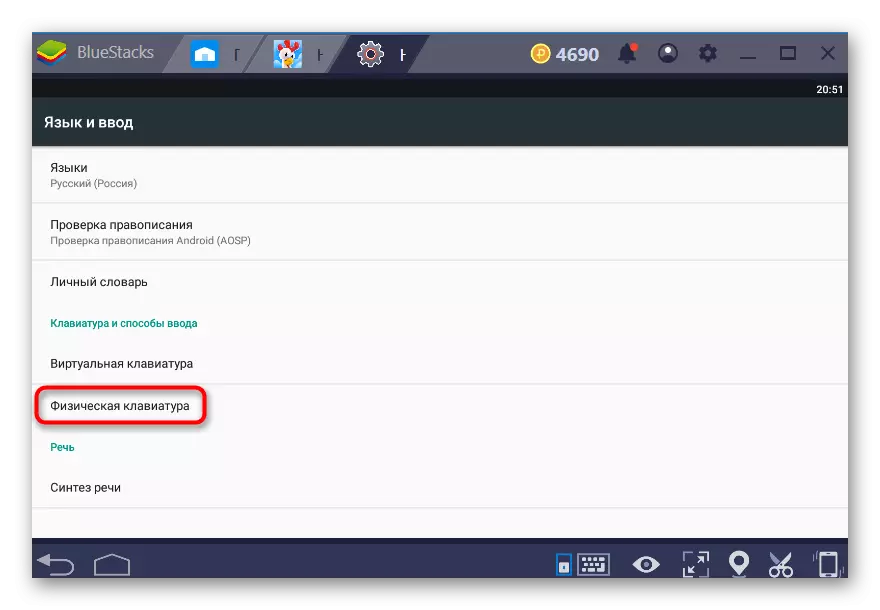
Овде активирајте једини расположиви параметар.
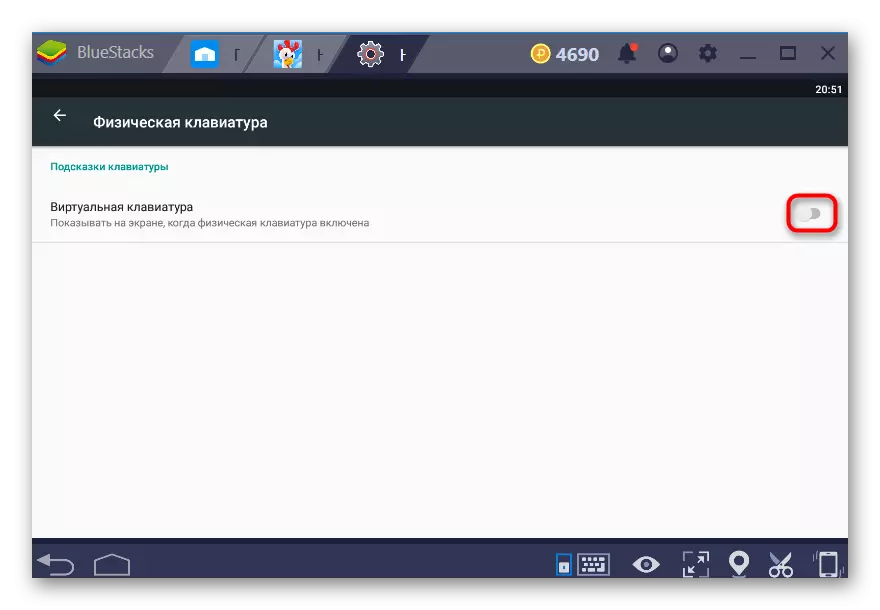
2. метод: Промјена језика интерфејса Блуестацкс
Ово подешавање мења језик не само сам емулатор, већ и унутар Андроида, на који је, у ствари, радови. То је, ова метода укључује оне које су горе разматране.
- Отворите Блуестацкс, у горњем десном углу кликните на икону редутер и изаберите "Подешавања".
- Пребаците се на картицу "Параметерс" и изаберите одговарајући језик на десној страни прозора. До сада је апликација преведена од стране једне и по десетине најчешће, у будућности, највероватније, листа ће се напунити.
- Када одредите жељени језик, одмах ћете видети да је преведен интерфејс.
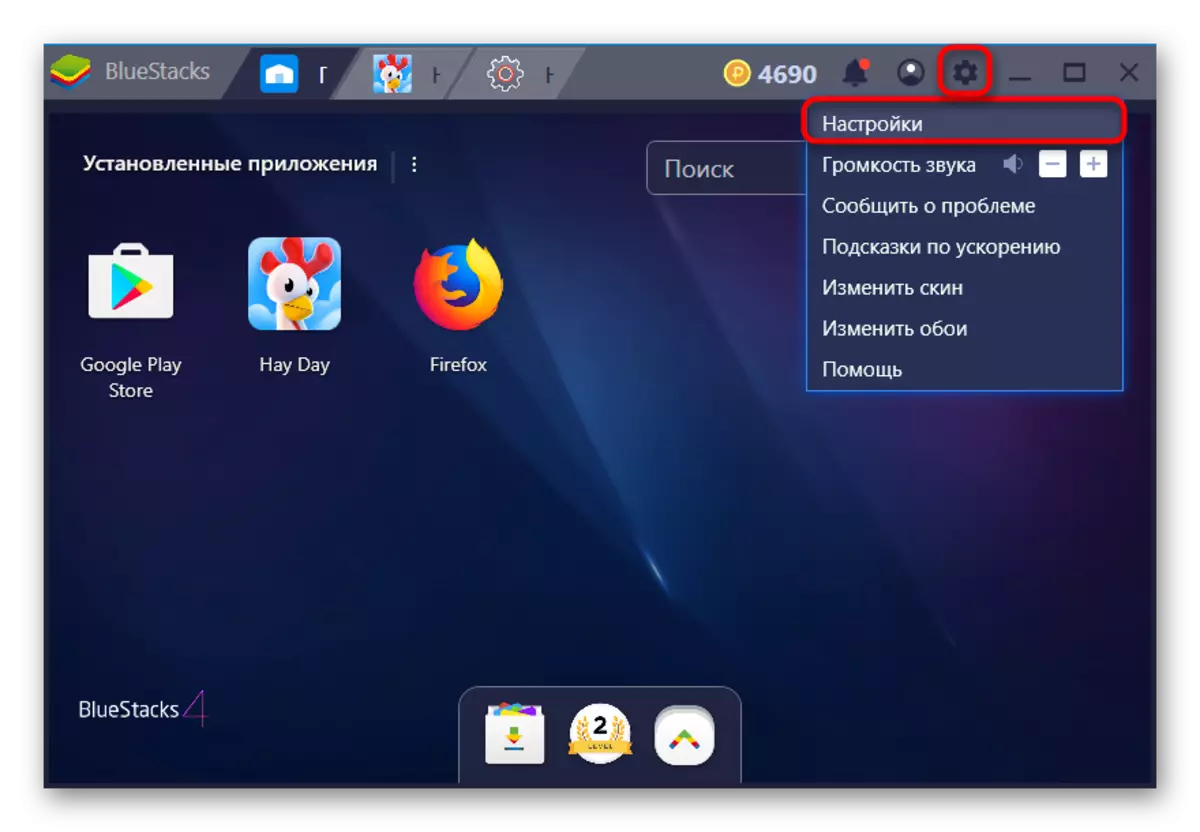
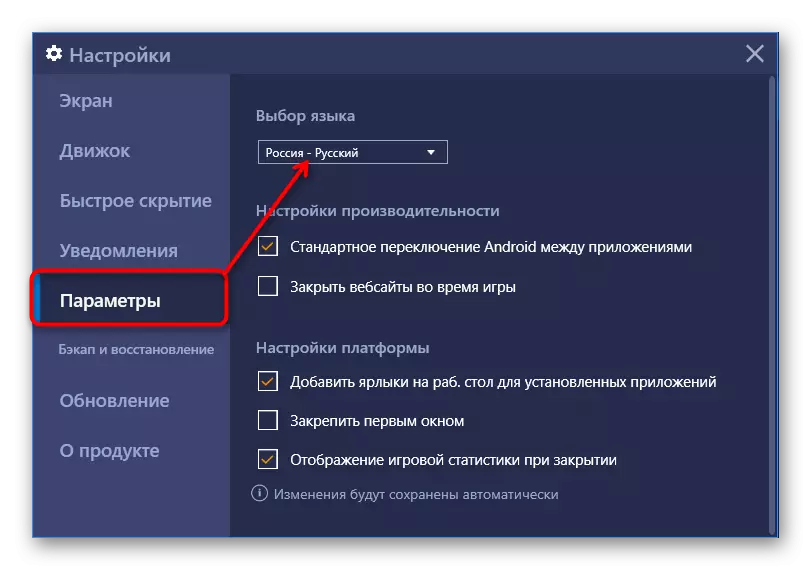
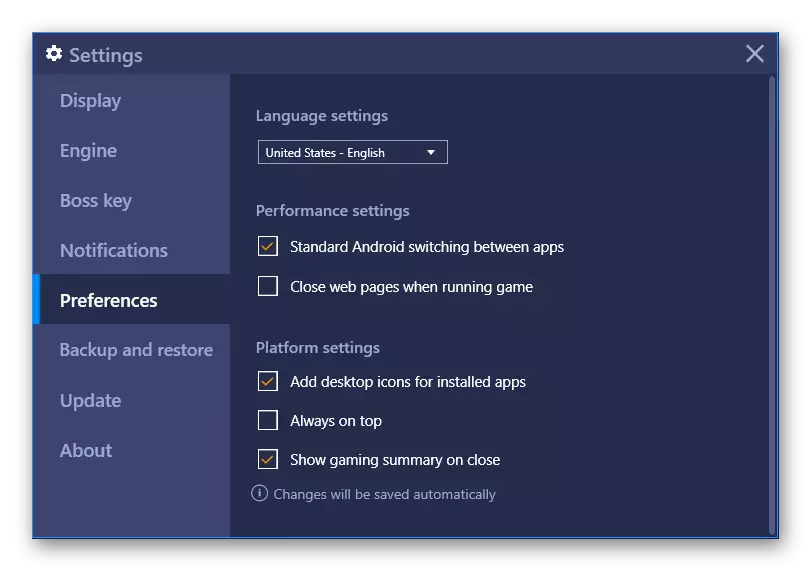
Вриједно је напоменути да ће се интерфејс апликације Гоогле Систем променити. На пример, у Плаи Сторе мени ће бити на новом језику, али апликације и њихово оглашавање и даље ће бити за земљу у којој сте ви.
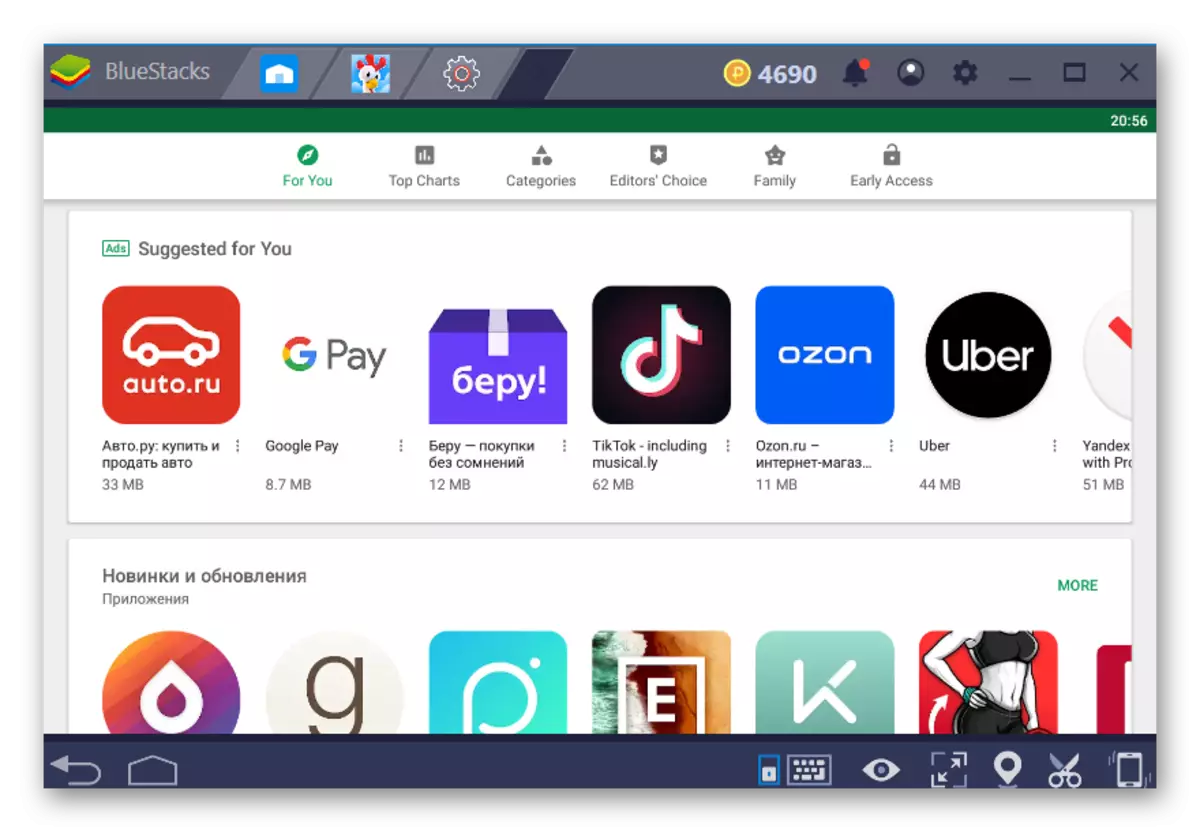
Сада знате које опције можете променити језик у Емулатору Блуестацкс.
